![]() 顯示初始設定畫面。
顯示初始設定畫面。
使用標準操作面板時
按下[使用者工具/計數器]鍵。
使用Smart Operation Panel時
按下控制面板左上方的[首頁]鍵。將畫面撥到左側,按下首頁畫面4上的[使用者工具]圖示(
 )。
)。
![]() 按下[通訊錄管理]。
按下[通訊錄管理]。
![]() 請確定已選擇[登錄/變更]。
請確定已選擇[登錄/變更]。
![]() 選擇您要登記其資料夾的名稱。
選擇您要登記其資料夾的名稱。
按下名稱鍵,或使用數字鍵輸入登記的編號。
![]() 按下[驗證資訊],然後按下[
按下[驗證資訊],然後按下[![]() 次頁]。
次頁]。
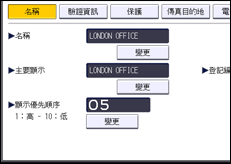
![]() 按下「資料夾驗證」右邊的[指定其它驗證資訊]。
按下「資料夾驗證」右邊的[指定其它驗證資訊]。
當選擇[不指定]時,會套用您在檔案轉送設定的「預設的使用者名稱/密碼(傳送)」中所指定的SMB使用者名稱和SMB密碼。
![]() 按下「登入使用者名稱」下的[變更]。
按下「登入使用者名稱」下的[變更]。
![]() 輸入目的地電腦的登入使用者名稱,然後按下[確定]。
輸入目的地電腦的登入使用者名稱,然後按下[確定]。
![]() 按下「登入密碼」下的[變更]。
按下「登入密碼」下的[變更]。
![]() 輸入目的地電腦的密碼,然後按下[確定]。
輸入目的地電腦的密碼,然後按下[確定]。
![]() 再次輸入密碼以確認,然後按下[確定]。
再次輸入密碼以確認,然後按下[確定]。
![]() 按下[資料夾]。
按下[資料夾]。
![]() 請確定已選擇[SMB]。
請確定已選擇[SMB]。
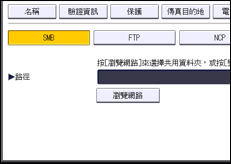
![]() 按下[變更]或[瀏覽網路]後,然後指定資料夾。
按下[變更]或[瀏覽網路]後,然後指定資料夾。
若要指定資料夾,您可以手動輸入路徑,或藉由瀏覽網路找到資料夾。
關於如何手動指定路徑的詳細資訊,請參閱以手動方式找出SMB資料夾。
關於如何使用瀏覽網路以指定路徑的詳細資訊,請參閱利用瀏覽網路找出SMB資料夾。
![]() 按下[連接測試],以檢查是否正確設定路徑。
按下[連接測試],以檢查是否正確設定路徑。
![]() 按下[結束]。
按下[結束]。
如果連接測試失敗,請檢查您的設定並重試。
![]() 按下[確定]。
按下[確定]。
![]() 按下[結束]。
按下[結束]。
![]() 關閉初始設定畫面。
關閉初始設定畫面。
使用標準操作面板時
按下[使用者工具/計數器]鍵。
使用Smart Operation Panel時
按下畫面右上方的[使用者工具/計數器] (
 )。
)。
![]()
